コントロール トラフィックに関する情報
Cisco MDS 9000 シリーズは、内部および外部で生成された制御トラフィックの QoS をサポートします。スイッチ内では、制御トラフィックはスーパーバイザ モジュールに送信され、高優先順位フレームとして扱われます。[高(high)] の優先順位ステータスは、他のすべてのトラフィックよりも絶対的な優先順位を持ち、次の場合に割り当てられます。
- 内部で生成されたタイムクリティカルな制御トラフィック(ほとんどがクラス F フレーム)。
- 別のベンダーのスイッチから Cisco MDS 9000 シリーズのスイッチに入る外部で生成されたタイムクリティカルな制御トラフィック。他のベンダーのスイッチから発信された高い優先順位フレームは、Cisco MDS 9000 シリーズのスイッチに入るときに高い優先順位としてマークされます。

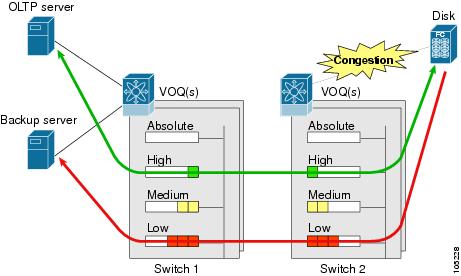


 フィードバック
フィードバック